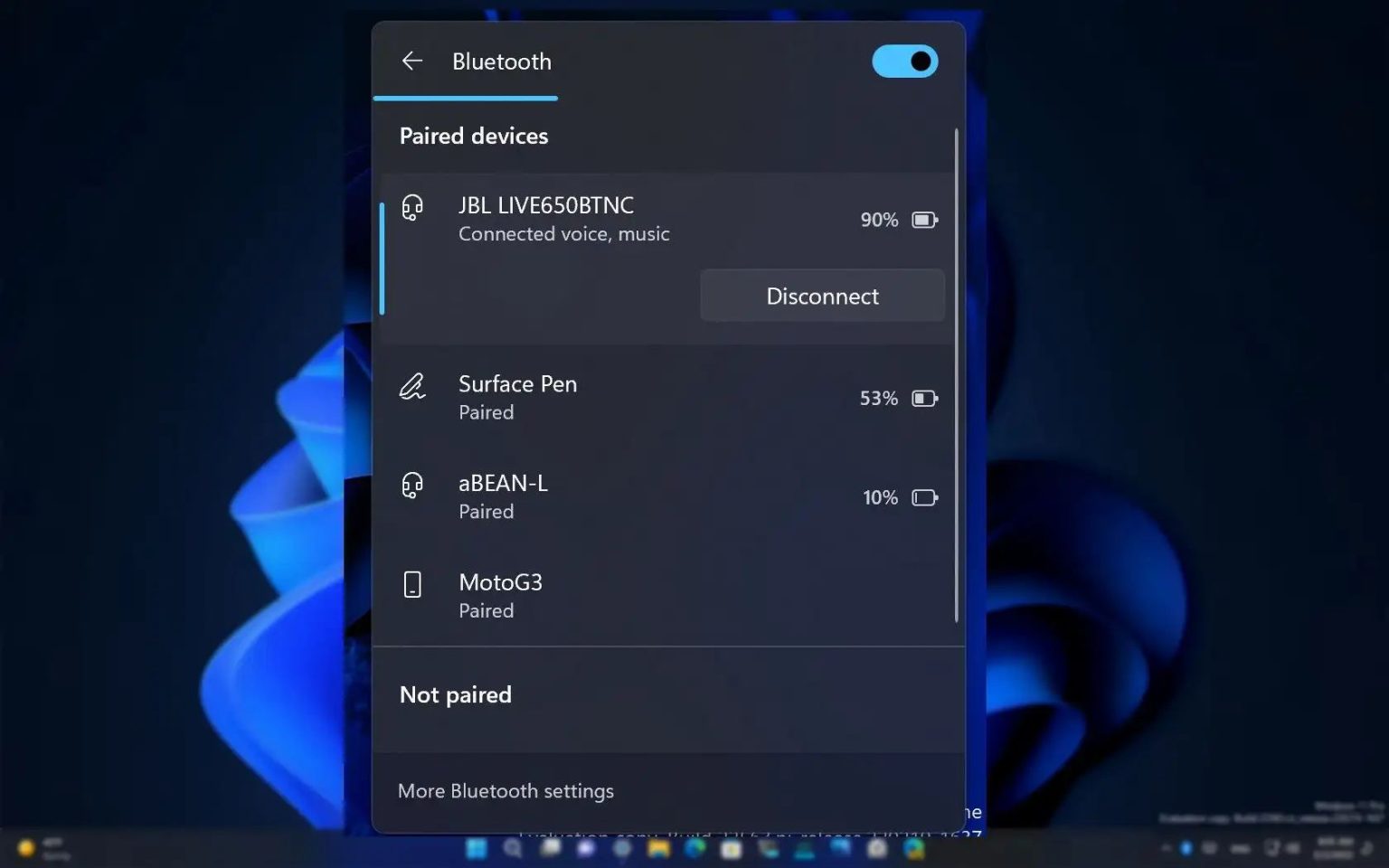- Windows 11 facilitera la gestion des appareils Bluetooth.
- La nouvelle interface Bluetooth fait partie du menu contextuel Paramètres rapides.
- Cette nouvelle interface utilisateur vous permettra de changer, de déconnecter et de connecter rapidement des appareils Bluetooth.
Microsoft a testé de nombreuses nouvelles fonctionnalités dans les récentes versions préliminaires de Windows 11, notamment un nouveau menu Bluetooth. Selon FireCube (@FireCubeStudios) sur Twitter, Windows 11 build 22563 est livré avec un menu Bluetooth repensé dans le cadre du menu déroulant Paramètres rapides.
Actuellement, lorsque vous devez changer d'appareil Bluetooth, vous trouverez une option dans le menu déroulant Paramètres rapides, mais elle ouvre l'application Paramètres pour changer d'appareil. La nouvelle interface Bluetooth répertoriera tous les appareils couplés pour faciliter le changement d'appareil. De plus, l'interface pour Windows 11 affiche le niveau de batterie pour chaque périphérique pris en charge ainsi qu'un bouton pour connecter et déconnecter l'appareil de l'ordinateur. Vous pouvez même voir les appareils qui ne sont pas couplés.
Selon Microsoft, la nouvelle interface facilitera la gestion des appareils Bluetooth, notamment les claviers, les casques et les haut-parleurs, sans les étapes supplémentaires de l'application Paramètres.
Ce n'est pas la seule fonctionnalité cachée disponible, dans les aperçus récents de Windows 11, des fonctionnalités telles que le Presse-papiers intelligent, une interface « Ouvrir avec » repensée pour choisir l'application pour ouvrir un fichier spécifique, un avertissement de filigrane pour les ordinateurs non pris en charge, et plus encore.
Cependant, étant donné que les fonctionnalités du canal de développement sont expérimentales et ne sont liées à aucune version spécifique de Windows 11, on ne sait pas quand ou si la nouvelle interface Bluetooth et d'autres seront un jour déployées dans le canal stable.
Si vous souhaitez essayer cette fonctionnalité sur Windows 11 build 22563, vous devrez exécuter le vivetool addconfig 3522110 2 et vivetool addconfig 2988131 2 commandes utilisant le ViveTool open source disponible sur GitHub.
Pourquoi vous pouvez faire confiance à Winfix.net
Je combine les connaissances d'experts avec des conseils centrés sur l'utilisateur, des recherches et des tests rigoureux pour garantir que vous recevez des guides techniques fiables et faciles à suivre. Examinez le processus de publication.